CSV деректер пішімі ( Үтірмен бөлінген мәндер ) ең қарапайым кестелік деректер пішімі болып табылады. Бұл пішімге Excel және басқа да көптеген кеңсе жинақтары қолдау көрсетеді. Мысалы, мен Google Search Console веб-шебері тақтасынан сайт статистикасын жүктеп салған кезде мен бұл пішімді жиі кездестіремін.
Бұл пішімде кесте үтірмен бөлінген деректер тізбегі арқылы көрсетіледі және бағандарды көрсетеді, ал жолдар жаңа жолмен бөлінеді. Russified Microsoft Excel жағдайында деректер нүктелі үтірмен бөлінеді және келесідей болады:
- BMW;X5;3000000
- Lada;Kalina;250000
CSV талдауы
Осылайша, бүкіл тапсырма файлдағы деректерді жол бойынша оқуға және бұл деректерді QTableView ішінде орналастырылатын деректерді көру үлгісіне қосуға келеді. /) .
Microsoft Excel бағдарламасында жасалған CSV файлының мазмұнының жоғарыдағы мысалын негізге алайық:
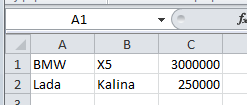
Оны QTableView ішінде QStandardItemModel: арқылы көрсетіңіз.
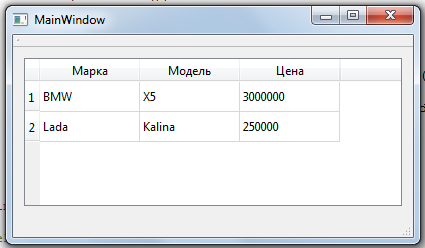
mainwindow.h
Қолданбаның сыртқы түрі графикалық дизайнерде жасалған, сондықтан QTableView ui нысаны арқылы қол жеткізуге болады.
- #ifndef MAINWINDOW_H
- #define MAINWINDOW_H
- #include <QMainWindow>
- #include <QStandardItemModel>
- namespace Ui {
- class MainWindow;
- }
- class MainWindow : public QMainWindow
- {
- Q_OBJECT
- public:
- explicit MainWindow(QWidget *parent = 0);
- ~MainWindow();
- private:
- Ui::MainWindow *ui;
- QStandardItemModel *csvModel; // Объявим указатель на модель данных, которая
- // будет содержать данные из CSV файла
- };
- #endif // MAINWINDOW_H
mainwindow.cpp
Бұл мысалдағы CSV файлы жобаның ресурстық файлында орналастырылған, егер басқа файлды көрсету қажет болса, осы файлдың жолын сәйкесінше қайта жазу қажет болады. Нәтиже жоғарыдағы скриншотта көрсетілгенге сәйкес келеді.
- #include "mainwindow.h"
- #include "ui_mainwindow.h"
- #include <QFile>
- #include <QTextStream>
- #include <QDebug>
- MainWindow::MainWindow(QWidget *parent) :
- QMainWindow(parent),
- ui(new Ui::MainWindow)
- {
- ui->setupUi(this);
- // Создаём модель данных для отображения таблицы из CSV файла
- csvModel = new QStandardItemModel(this);
- csvModel->setColumnCount(3);
- csvModel->setHorizontalHeaderLabels(QStringList() << "Марка" << "Модель" << "Цена");
- ui->tableView->setModel(csvModel); // Устанавливаем модель в таблицу
- // Открываем файл из ресурсов. Вместо данного файла
- // необходимо указывать путь к вашему требуемому файлу
- QFile file(":/exampleTable.csv");
- if ( !file.open(QFile::ReadOnly | QFile::Text) ) {
- qDebug() << "File not exists";
- } else {
- // Создаём поток для извлечения данных из файла
- QTextStream in(&file);
- // Считываем данные до конца файла
- while (!in.atEnd())
- {
- // ... построчно
- QString line = in.readLine();
- // Добавляем в модель по строке с элементами
- QList<QStandardItem *> standardItemsList;
- // учитываем, что строка разделяется точкой с запятой на колонки
- for (QString item : line.split(";")) {
- standardItemsList.append(new QStandardItem(item));
- }
- csvModel->insertRow(csvModel->rowCount(), standardItemsList);
- }
- file.close();
- }
- }
- MainWindow::~MainWindow()
- {
- delete ui;
- delete csvModel;
- }
Мұрағатты [csv және QStandardItemModel] мысалымен жүктеп алыңыз(/media/uploads/2016/12/26/csvexample.zip)

https://evileg.com/en/post/158/
Also, I would like to get a list of specific column with its items to use it for another function. How can I retrieve it?
А если мне надо данными из файла подписать оси x и y и построить график как это сделать?
Считайте данные из файла и постройте график, например с помощью библиотеки QCustomPlot